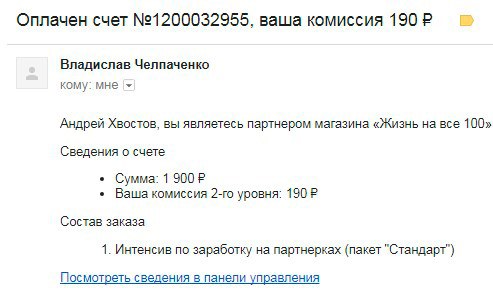Как вставить скрин в диалог ВК, пошаговая инструкция с скриншотами.

Хотите узнать как стабильно зарабатывать в Интернете от 500 рублей в день?
Скачайте мою бесплатную книгу
=>> «Как гарантированно зарабатывать от 500 рублей в день»
Часто при общении с партнёрами, коллегами, учениками или помощниками, требуется показать снимок экрана. Если беседа ведётся по Скайпу, то для этого достаточно включить демонстрацию экрана.
При этом можно не просто показать снимок, но и продемонстрировать любые действия, сопровождая показ голосовым сопровождением. Это очень удобно.
Но, на моей практике случались ситуации, когда у ученика или клиента не было Скайпа, и приходилось вести общение в социальных сетях, посредством написания сообщений.
Часто, к таким сообщениям мне приходилось прикреплять снимки экрана. Бывает, что я прошу показать, что происходит на экране ученика, а в ответ получаю вопрос: «А я не знаю, как вставить скрин в диалог ВК, подскажите мне, что нужно сделать».
Сначала я подумал, что это довольно простое действие, которое можно описать двумя словами. Однако, поразмыслив, я понял, что простое оно для тех, кто хорошо владеет компьютером. А с точки зрения новичков такое действие может быть довольно сложным.
Поэтому было принято решение написать подробную, пошаговую инструкцию для новичков.
Как вставить скрин в диалог ВК
Скриншот — это снимок всего экрана или какой либо его части. Я уже не раз писал о том, как правильно сделать скриншот экрана и где найти снимок на компьютере. То есть, как узнать в какую папку он сохранился.
Для тех, кто не знает об этом, прочтите следующие статьи:
- Как правильно сделать скриншот;
- Как делать скриншот на компьютере. Программа для скриншотов с экрана Clip2net;
- Где найти скриншоты на компьютере Виндовс 7.
Я же перейду непосредственно к теме урока. Итак, способов передачи изображения в социальных сетях, достаточно много, я расскажу вам о трёх, которые использую сам.
Вставить скрин при помощи «горячих клавиш»
Самый быстрый способ вставить скриншот, заключается в следующем:
- Захватываете изображение клавишей «Print Screen»;
- Открываете сообщение ВК, в которое следует вставить скрин;
- Кликаете в диалоговом окне и зажимаете одновременно горячие клавиши: «Ctrl+V»;
- Скриншот прикрепится к вашему сообщению;
- Нажмите кнопку «отправить».
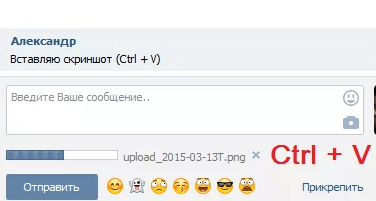
Вот таким быстрым и простым способом можно передать скриншот в сообщениях ВК. Однако, хочу заметить, что данный способ может сработать не у всех. Бывали случаи, когда ученику не удавалось вставить скриншот таким методом.
В чём причина, я не могу сказать, возможно, что у него не работала кнопка Print Screen, а возможно были другие причины. Но, как бы то ни было, если и у вас данный способ не сработал, то переходите к следующему методу.
Загрузка скриншота с компьютера
Для второго метода, следует сохранить скриншот на компьютере. Так как скриншот сохранён в виде графического файла, следовательно, загружать его нужно также, как и фотографии. Откройте раздел с сообщениями ВК, найдите то сообщение, в которое следует загрузить скриншот.
Затем, справа от диалогового окна в ВК, нажмите на миниатюру с изображением фотоаппарата.

Или подведите курсор к миниатюре скрепки, слева от окна для ввода текста и в появившемся окне выбирайте фото.

Откроется проводник, с помощью которого вы найдёте нужное изображение на компьютере. Кликните по нему 1 раз и нажмите на кнопку «открыть». Или кликнув по картинке дважды, вы сразу запустите процесс загрузки скрина в сообщение ВКонтакте.
Точно таким же способом вы можете поделиться с друзьями своими фотографиями, отправить им открытку, весёлую картинку и так далее.
Скриншот онлайн
В настоящее время я предпочитаю делать скриншоты программой Lightshot. Удобство этой программы заключается в том, что снимок экрана можно не скачивать на компьютер, а сохранить его на сервере, то есть в Интернете.

При этом, мой компьютер не захламляется ненужными скринами. Сделав скриншот и сохранив его в Интернете, я получаю ссылку на этот снимок.
Вставляю данную ссылку в диалоговое окно в ВКонтакте, и скриншот подгружается туда же.

После этого, ссылку можно удалять, скриншот при этом никуда не исчезнет. В диалоговом окне пишется сообщение и нажимается кнопка «Отправить». Таким образом, собеседник получит ваш снимок экрана.
Как вставить скрин в диалог ВК, итог
Вот мы и разобрали три простых, быстрых способа, добавить скриншот в сообщения в ВК. Надеюсь, что вы найдёте подходящий вам метод. Поделитесь в комментариях, как вы вставляете скрин в диалог ВКонтакте.
P.S. Прикладываю скриншот моих заработков в партнёрских программах. И напоминаю, что так зарабатывать может каждый, даже новичок! Главное — правильно это делать, а значит, научиться у тех, кто уже зарабатывает, то есть, у профессионалов Интернет бизнеса.
Заберите список проверенных Партнёрских Программ 2018 года, которые платят деньги!
Скачайте чек-лист и ценные бонусы бесплатно
=>> «Лучшие партнёрки 2018 года»